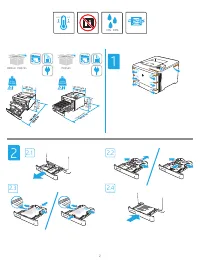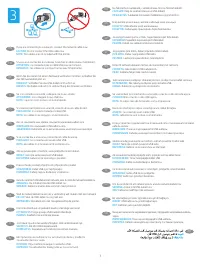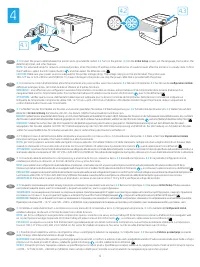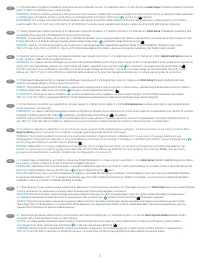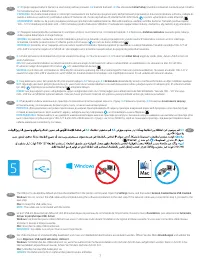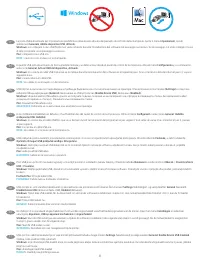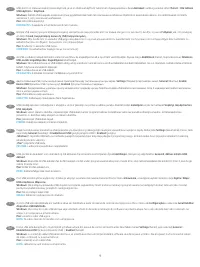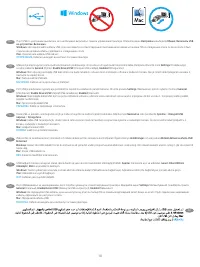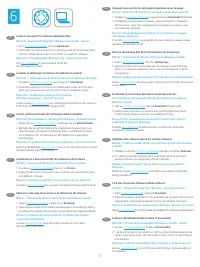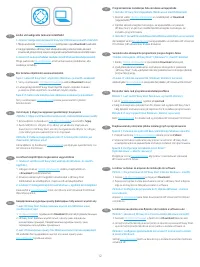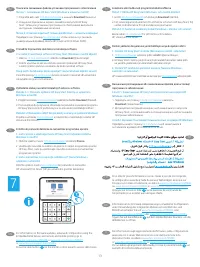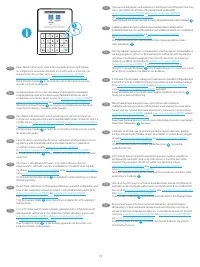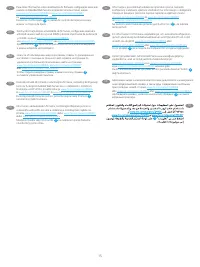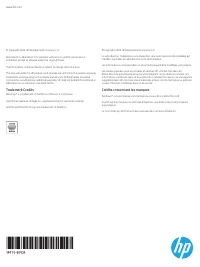Принтер HP HP Color LaserJet Pro M455dn - инструкция пользователя по применению, эксплуатации и установке на русском языке. Мы надеемся, она поможет вам решить возникшие у вас вопросы при эксплуатации техники.
Если остались вопросы, задайте их в комментариях после инструкции.
"Загружаем инструкцию", означает, что нужно подождать пока файл загрузится и можно будет его читать онлайн. Некоторые инструкции очень большие и время их появления зависит от вашей скорости интернета.
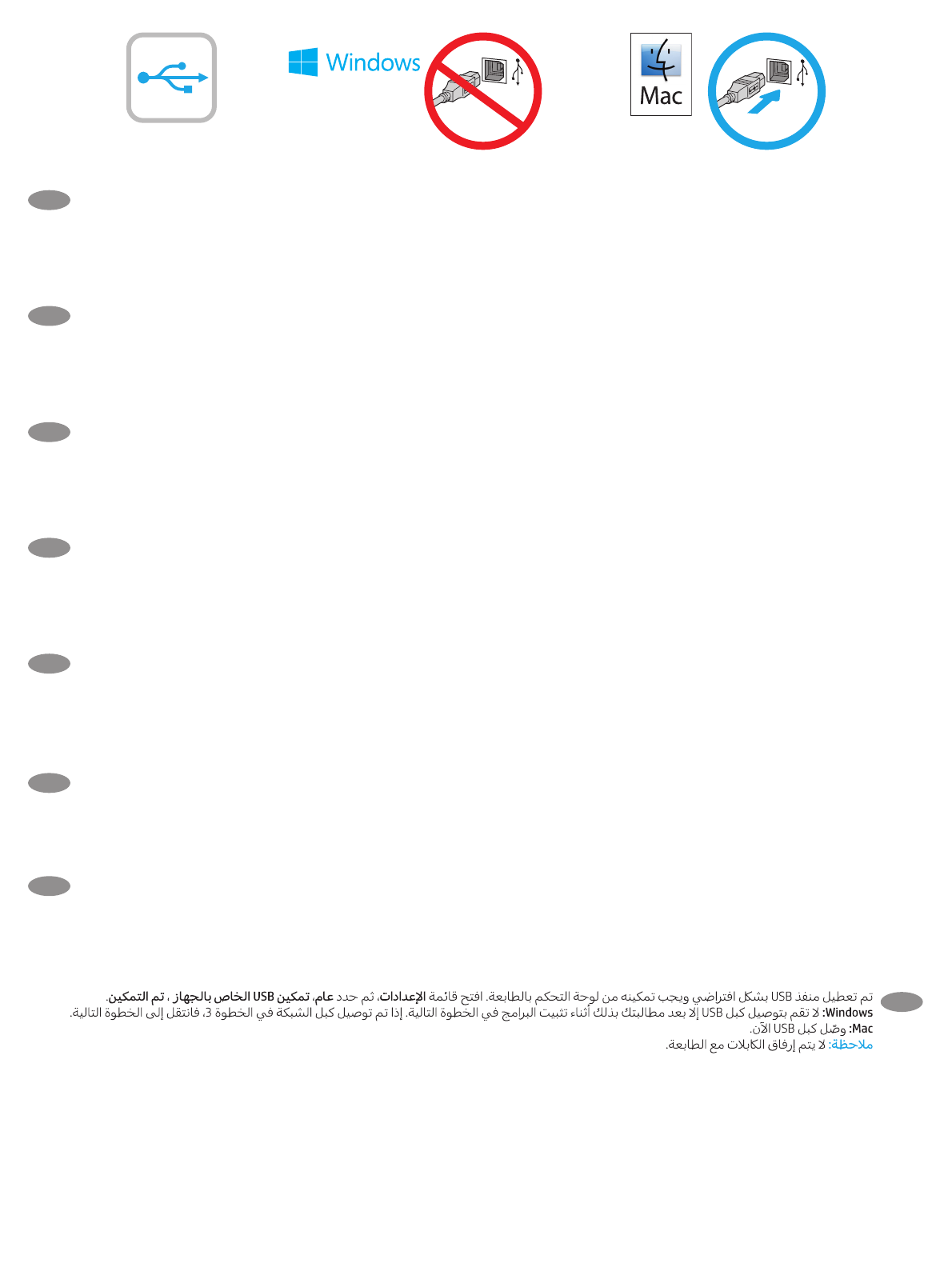
10
Порт USB по умолчанию выключен, его необходимо включить с панели управления принтера. Откройте меню
Настройки
и выберите
Общие
,
Включить USB
на устройстве
,
Включено
.
Windows.
Не подключайте кабель USB, пока не появится соответствующее приглашение во время установки ПО на следующем этапе. Если на этапе 3 был
подключен сетевой кабель, перейдите к следующему этапу.
Mac.
Подключите кабель USB сейчас.
ПРИМЕЧАНИЕ.
Кабели не входят в комплект поставки принтера.
RU
USB port je onemogućen prema podrazumevanom podešavanju i mora da se omogući putem kontrolne table štampača. Otvorite meni
Settings
(Podešavanja),
a zatim izaberite
General
(Opšte),
Enable Device USB
(Omogući USB uređaja),
Enabled
(Omogućeno).
Windows:
Nemojte da povezujete USB kabl dok to ne bude zatraženo od vas tokom instalacije softvera u sledećem koraku. Ako je mrežni kabl priključen u koraku 3,
nastavite na sledeći korak.
Mac:
Sada povežite USB kabl.
NAPOMENA:
Kablovi se ne isporučuju uz štampač.
SR
Port USB je predvolene vypnutý a je potrebné ho zapnúť na ovládacom paneli tlačiarne. Otvorte ponuku
Settings
(Nastavenia), potom vyberte možnosť
General
(Všeobecné),
Enable Device USB
(Zapnúť USB zariadenia),
Enabled
(Zapnuté).
Windows:
Nepripájajte kábel USB, kým sa počas inštalácie softvéru v ďalšom kroku nezobrazí výzva na jeho pripojenie. Ak bol v kroku č. 3 pripojený sieťový kábel,
prejdite na ďalší krok.
Mac:
Teraz pripojte kábel USB.
POZNÁMKA:
Káble sa nedodávajú s tlačiarňou.
SK
Vrata USB so privzeto onemogočena in jih je treba omogočiti na nadzorni plošči tiskalnika. Odprite meni
Nastavitve
nato pa izberite
Splošno
>
Omogoči USB
naprave
>
Omogočeno
.
Windows:
kabla USB ne priključujte, dokler niste k temu pozvani med namestitvijo programske opreme v naslednjem koraku. Če ste omrežni kabel priključili v 3.
koraku, nadaljujte z naslednjim korakom.
Mac:
priključite kabel USB.
OPOMBA:
kabli niso priloženi tiskalniku.
SL
USB-porten är avaktiverad som standard och måste aktiveras från skrivarens kontrollpanel. Öppna menyn
Inställningar
och välj sedan
Allmänt
Aktivera enhets-USB
Aktiverad
.
Windows:
Anslut inte USB-kabeln förrän du instrueras att göra det under programvaruinstallationen i nästa steg. Om nätverkskabeln anslöts i steg 3, går du vidare till
nästa steg.
Mac:
Anslut USB-kabeln nu.
OBS!
Kablarna medföljer inte skrivaren.
SV
USB bağlantı noktası varsayılan olarak devre dışıdır ve yazıcı kontrol panelinden etkinleştirilmelidir.
Ayarlar
menüsünü açın ve ardından,
Genel
,
Cihaz USB'sini
Etkinleştir
,
Etkin
seçeneklerini belirleyin.
Windows:
Yazılım yüklemesi sırasında, sonraki adımda istenene kadar USB kablosunu bağlamayın. Ağ kablosu Adım 3'te bağlandıysa, sonraki adıma geçin.
Mac:
USB kablosunu şimdi bağlayın.
NOT:
Kablolar yazıcıya dahil değildir.
TR
Порт USB вимкнено за замовчуванням, його потрібно увімкнути з панелі керування принтера. Відкрийте меню
Settings
(Налаштування) та виберіть пункти
General
(Загальні),
Enable Device USB
(Увімкнути USB на пристрої),
Enabled
(Увімкнено).
Windows:
Не під’єднуйте USB-кабель, доки на наступному етапі інсталяції ПЗ не з’явиться відповідний запит. Якщо на етапі 3 було підключено мережевий
кабель, переходьте до наступного етапу.
Mac:
Під’єднайте кабель USB.
ПРИМІТКА
:
Кабелі не входять до комплекту поставки принтера.
UK
AR
Характеристики
Остались вопросы?Не нашли свой ответ в руководстве или возникли другие проблемы? Задайте свой вопрос в форме ниже с подробным описанием вашей ситуации, чтобы другие люди и специалисты смогли дать на него ответ. Если вы знаете как решить проблему другого человека, пожалуйста, подскажите ему :)